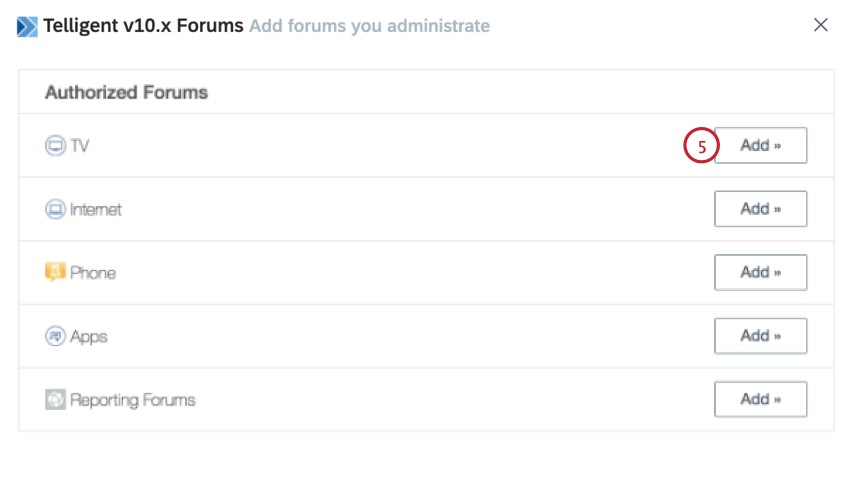Connecter Telligent aux sujets
À propos de Connecting Telligent to Topics
Vous pouvez connecter une communauté Telligent à un sujet dans Social Connect. Cela vous permet de surveiller tous les forums de clients en les intégrant dans Social Connect. Vous pouvez alors résoudre ces mentions comme n’importe quelle autre mention dans votre boîte de réception Social Connect.
Attention : Social Connect n’est compatible qu’avec Telligent Community v10.x.
  ;
Configuration requise dans Telligent
Avant de pouvoir connecter votre communauté Telligent à un sujet, vous devez effectuer une configuration dans Telligent.
- Suivez les instructions de cette page d’assistance Telligent pour ajouter un nouveau client.
- Lors de l’ajout du nouveau client, utilisez les valeurs de champ suivantes :
- Nom: Qualtrics Social Connect
- Description: Vous pouvez laisser ce champ vide ou saisir une description à des fins organisationnelles.
- URL principal: https://clarabridge.com/
- URL de rappel: https://app.engagor.com/telligent/auth
- Type de client: Confidental
- Autorisations autorisées: Sélectionnez Code d’autorisation puis Client de confiance.
- Après avoir configuré le client, vous pouvez accéder à l’identifiant et au secret du client. Copiez ces valeurs pour plus tard, car vous en aurez besoin pour terminer la configuration dans Social Connect.
Connecter Social Connect à Telligent
Après avoir effectué la configuration requise dans Telligent, vous pouvez l’ajouter en tant qu’intégration dans votre compte Social Connect.
- Accédez aux paramètres du compte.
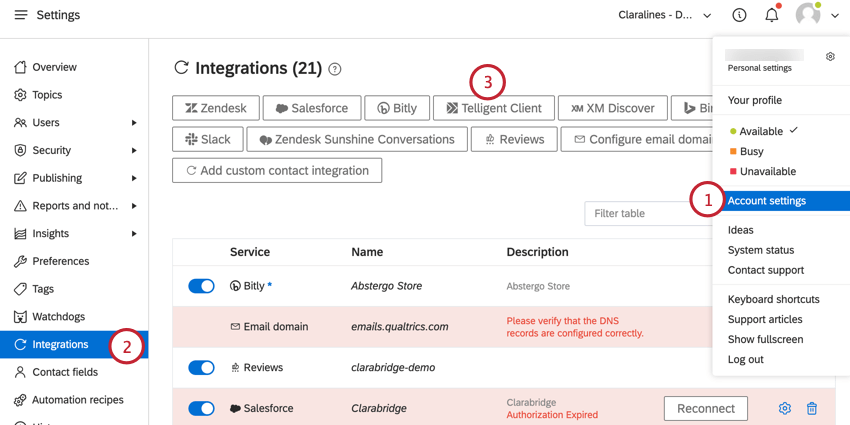
- Allez dans Intégrations.
- Cliquez sur Telligent Client.
- Cliquez sur Commencer.
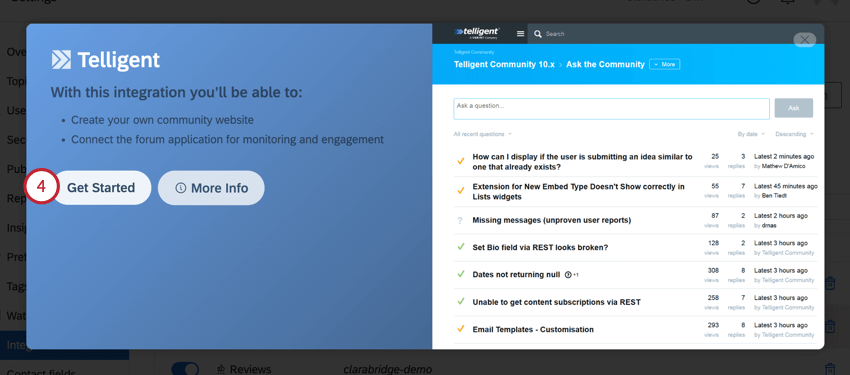
- Saisissez les détails de connexion suivants :
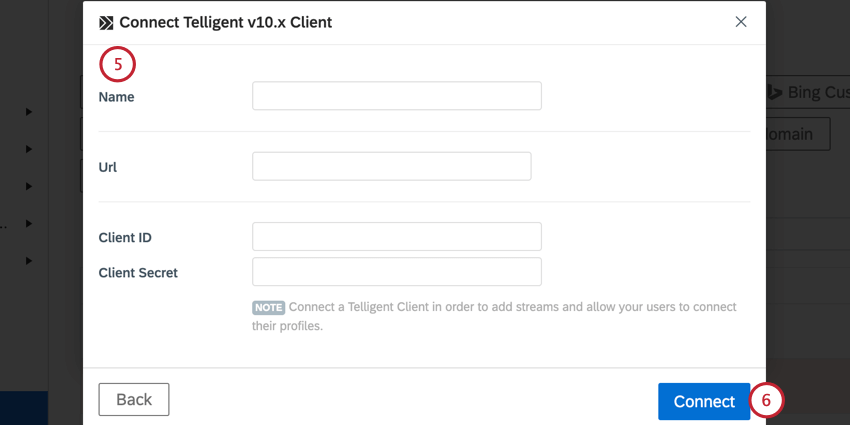
- Nom: Donnez un nom à la connexion. Il s’agit de votre propre organisation.
- Url: Entrez l’URL de votre forum Telligent
- Client ID: Saisissez l’ID du client pour la connexion, auquel vous pouvez accéder lors de la configuration du nouveau client dans Accessibilité.
- Secret du client: Saisissez le secret du client pour la connexion, auquel vous pouvez accéder lors de la configuration du nouveau client dans Telligent.
- Cliquez sur Connecter.
Ajouter Telligent à un sujet
Après avoir ajouté Technologie de l’information en tant qu’intégration, vous pouvez l’ajouter à un sujet.
- Accédez aux paramètres du compte.
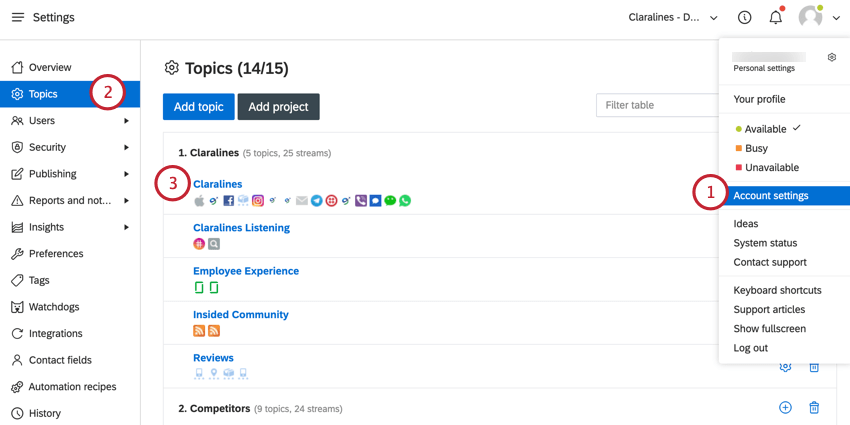
- Aller à Topics.
- Choisissez la rubrique à laquelle vous souhaitez ajouter Telligent ou créez une nouvelle rubrique.
- Cliquez sur Ajouter suivant Telligent forums v10.x.
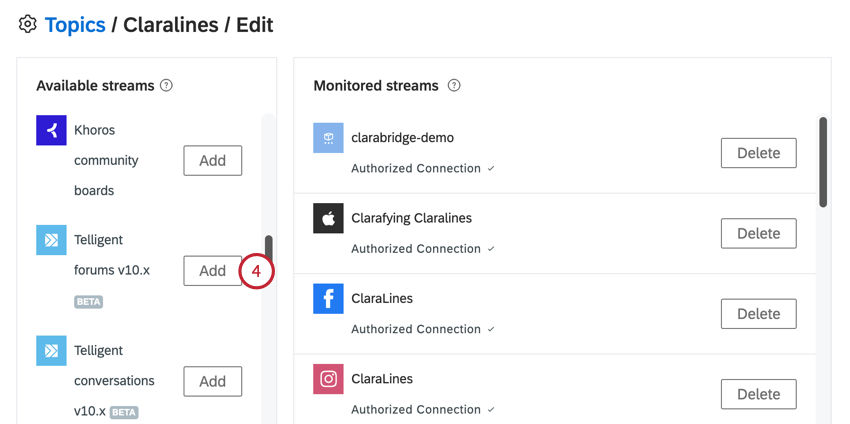
- Une liste des forums disponibles s’affiche. Cliquez sur Ajouter à côté des forums que vous souhaitez surveiller.